Ativar modo de fixação de tela no Samsung Galaxy S6

A fixação de tela é um novo recurso introduzido desde o Android 5.0, evita que os usuários se preocupem com a curiosidade de outras pessoas ao emprestar seu Samsung Galaxy S6.
Segurazo Antivirus é um software desenvolvido e lançado pela empresa de segurança SEGURAZO. O software tem a capacidade de escanear, remover e proteger o computador de ataques de vírus durante o uso do usuário.
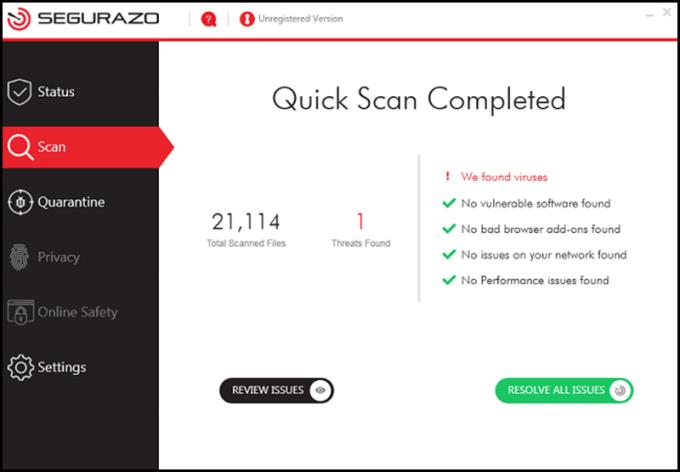
Interface do software Segurazo Antivirus
• Vantagens e desvantagens
Vantagens
Defeito
- Remova vírus e códigos maliciosos que prejudicam o computador
- Segurança de dados pessoais
- Limite o risco de perda de dados
- Otimize a velocidade de operação do seu computador
- Causa travamentos e lentidão no computador ao operar em computadores com configurações baixas
Exibir regularmente notificações de usuário irritantes
- Não atualize o software regularmente, por isso não pode remover novos vírus e malware
O Segurazo Antivirus pode ser baixado do site oficial em 2 versões gratuitas e pagas. No entanto, o fabricante deseja alcançar mais usuários, por isso cooperou com os fabricantes de outros softwares para anexar o Segurazo Antivirus a esses softwares.
Quando os usuários baixam e instalam esse software, acidentalmente o Segurazo Antivirus será instalado em paralelo e aparecerá no computador.
+ Etapa 1: Abra o Painel de Controle
Clique no ícone de lupa no canto esquerdo inferior da tela> Digite "Painel de Controle" > Selecione Painel de Controle.
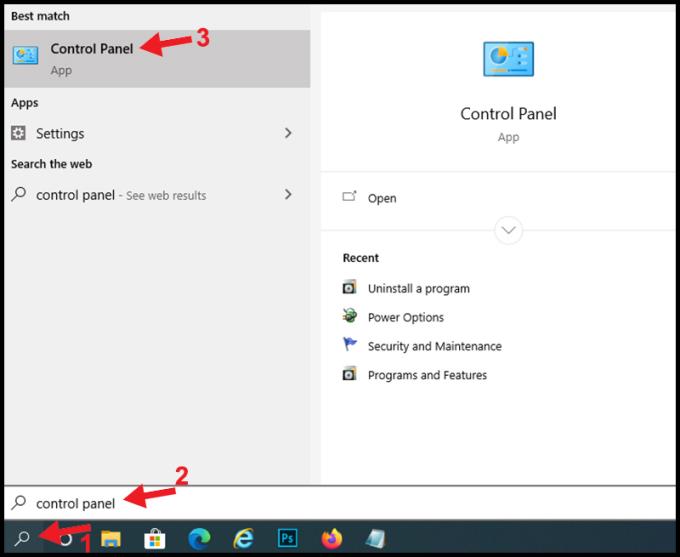
Abra o Painel de Controle
Em Programas, selecione Desinstalar um programa .
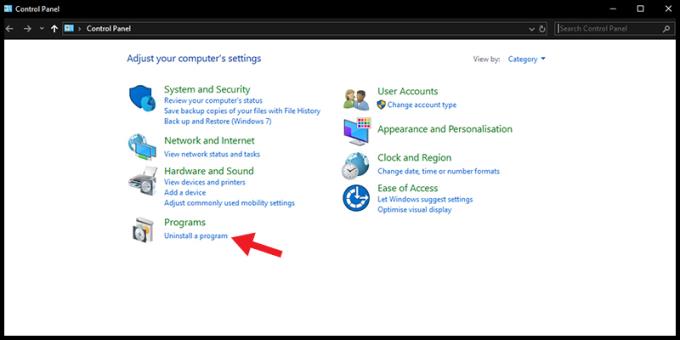
Desinstalar um programa
+ Etapa 2: Desinstalar o Segurazo Antivirus
Na interface de remoção de software, você encontra o Segurazo Antivirus> Clique duas vezes no software para iniciar o processo de desinstalação.
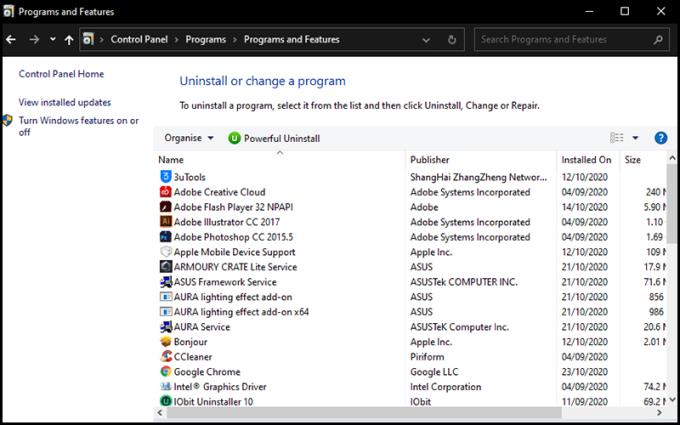
Interface de remoção de software
O software Revo Uninstaller é uma ferramenta usada para remover outro software em sistemas operacionais Windows. Revo Uninstaller usa algoritmos poderosos para ajudar os usuários a remover software facilmente e não precisa se preocupar com sobras no computador.
- Link para download : CLIQUE AQUI
+ Etapa 1: Instale o software Revo Uninstaller
Depois de fazer download do software para o computador, vá para a pasta Downloads > Clique duas vezes no arquivo revosetup.exe .
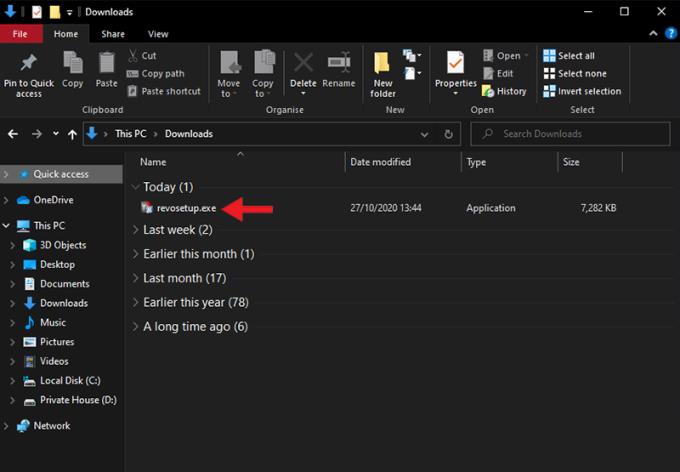
Arquivo revosetup.exe
Clique em OK para selecionar o idioma Inglês (Inglês).
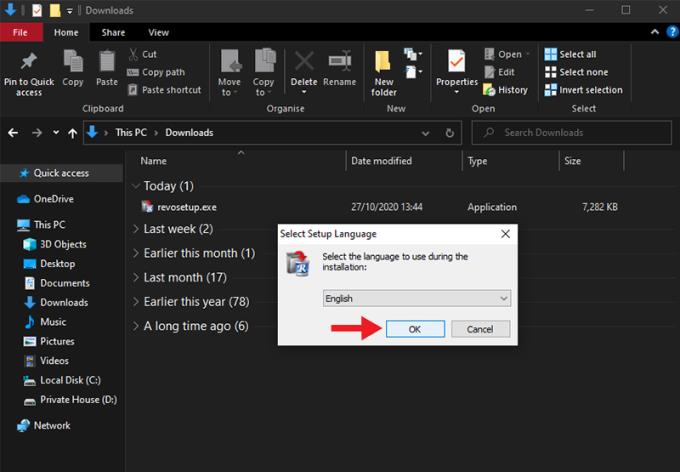
Selecione o idioma
Selecione Aceito o contrato > Clique em Avançar .
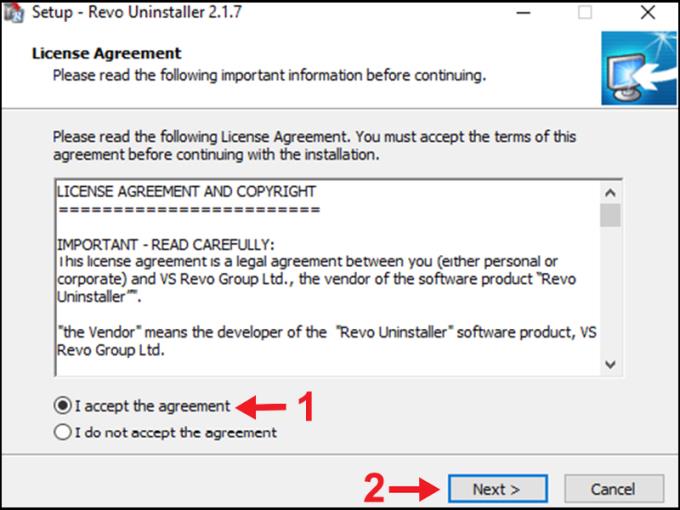
Concorde com os termos
Você escolhe onde salvar o software> Clique em Avançar para instalar o software no computador.
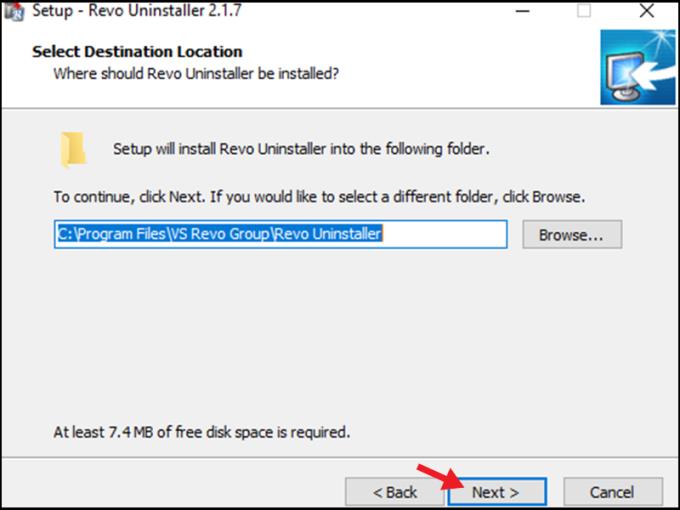
Escolha onde salvar o software
+ Etapa 2: Desinstalar o Segurazo Antivirus
Abra o Revo Uninstaller e vá para o software Segurazo Antivirus para iniciar o processo de remoção.
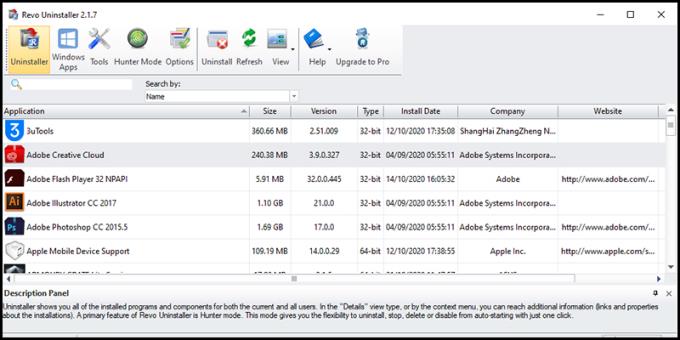
Interface de remoção de software do Revo Uninstaller
Veja também :
>>> O que é o software ROG Armory Crate? Quais são os recursos pendentes?
>>> Erro: Unikey não pode digitar vietnamita, causar e corrigir
Acima estão informações relacionadas ao software Segurazo Antivirus e também como removê-lo completamente do computador. Obrigado por assistir e até os próximos artigos.
A fixação de tela é um novo recurso introduzido desde o Android 5.0, evita que os usuários se preocupem com a curiosidade de outras pessoas ao emprestar seu Samsung Galaxy S6.
Atender e encerrar chamadas economiza mais tempo e operações.
As informações da máquina ajudam a verificar informações como IME, modelo ...
Quanto mais pontos de toque um telefone sensível ao toque tiver, mais suave e mais responsivo será o toque.
A tela de borda em telefones Samsung torna mais fácil e rápido manipular seus aplicativos favoritos, listas, etc.
Às vezes, notificações de aplicativos como Facebook, Zalo ... podem ser irritantes para o seu trabalho, você pode configurá-los para ligar / desligar.
Faça capturas de tela facilmente com apenas um toque na tela.
Adicione uma tecla de câmera flutuante que você pode mover para qualquer posição na tela nos modos Auto e Selfie.
A configuração de brilho da tela do Samsung Galaxy J7 ajuda a definir a hora em que o dispositivo desligará automaticamente quando não estiver em uso.
Você pode estender a palma da mão em direção à câmera para tirar uma selfie após alguns segundos.
As atualizações de software ajudam a máquina a adicionar novos recursos ou melhorar seu desempenho na experiência do usuário.
Ative rapidamente uma função específica e atalhos de configuração, como: Assist, cor negativa ...
O telefone suporta carregamento rápido, mas leva muito tempo para carregar totalmente a bateria, por quê? E como consertar esse longo carregamento do telefone Samsung?
Mostrar informações do proprietário O Samsung Galaxy J7 mostrará suas informações na tela de bloqueio.
Touchpoint é uma tecnologia que permite em uma superfície de tela a capacidade de reconhecer a presença de mais de um ou mais de dois pontos.
Para silenciar chamadas e alarmes recebidos, coloque sua mão na tela ou vire o dispositivo de cabeça para baixo.
O modo de economia de bateria ajuda o dispositivo a controlar a quantidade de bateria usada para prolongar o tempo de uso.
A conectividade 3G torna possível trabalhar ou jogar a qualquer hora e em qualquer lugar.
Adicione uma tecla de câmera flutuante que você pode mover para qualquer posição na tela nos modos Auto e Selfie.
Você pode enviar uma mensagem de emergência para destinatários em uma situação de emergência pressionando o botão liga / desliga três vezes consecutivas.


















